升级Win10系统后“飞行模式”关不了的解决方法
时间:2025-04-29 作者:游乐小编
许多win10系统用户在开启飞行模式后发现无法将其关闭,这导致无法连接无线网络,着实令人困扰。别急,本文将为您详细解读如何解决win10系统升级后“飞行模式”无法关闭的问题。
 Win10
Win10
解决步骤如下:
1、首先,在Cortana搜索栏中键入msconfig,然后按回车键,启动“系统配置”窗口。
2、转到“服务”选项卡,勾选“隐藏所有Microsoft服务”,接着点击“全部禁用”按钮,最后点击“应用”。
 Win10
Win10
3、切换到“启动”选项卡,点击“打开任务管理器”。
 Win10
Win10
4、在任务管理器的“启动”选项卡中,将所有第三方启动项全部禁用。
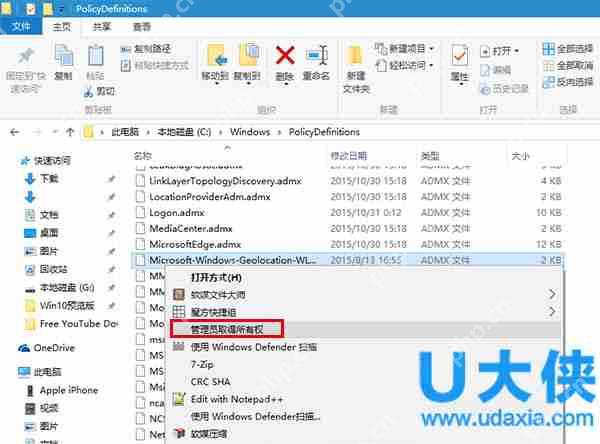 Win10
Win10
5、重启电脑后,飞行模式的锁定应该会被解除。此时,您可以逐一恢复第三方服务或启动项,每恢复一项后需要重启电脑进行验证。虽然这个过程稍显繁琐,但这种方法通常是有效且可靠的,能够帮助您找到问题的根源。
小编推荐:
相关攻略
更多 - 电脑显示"无信号输入"怎么办 解决显示器无信号 06.22
- win10电脑无法调节音量大小_win10音量控制失效的修复技巧 06.22
- CHKDSK命令:磁盘修复与数据保护 06.22
- Mac玩《传奇1.76怀旧版》攻略:苹果电脑畅玩复古传奇! 06.22
- 低级格式化磁盘操作教程 06.22
- 淘宝怎么关闭个性化推荐 淘宝推荐关闭方法详解 06.22
- win8电脑无法运行旧版程序_win8兼容模式设置无效的解决方案 06.22
- heic怎么查看exif_heic如何查看exif 06.22
热门推荐
更多 热门文章
更多 -

- 神角技巧试炼岛高级宝箱在什么位置
-
2021-11-05 11:52
手游攻略
-

- 王者荣耀音乐扭蛋机活动内容奖励详解
-
2021-11-19 18:38
手游攻略
-

- 坎公骑冠剑11
-
2021-10-31 23:18
手游攻略
-

- 原神卡肉是什么意思
-
2022-06-03 14:46
游戏资讯
-

- 原神刻晴去裙子衣物图片
-
2025-06-22 05:06
游戏资讯



















